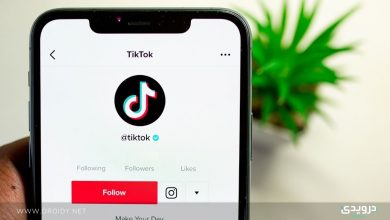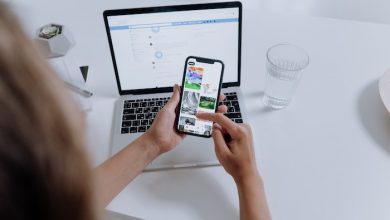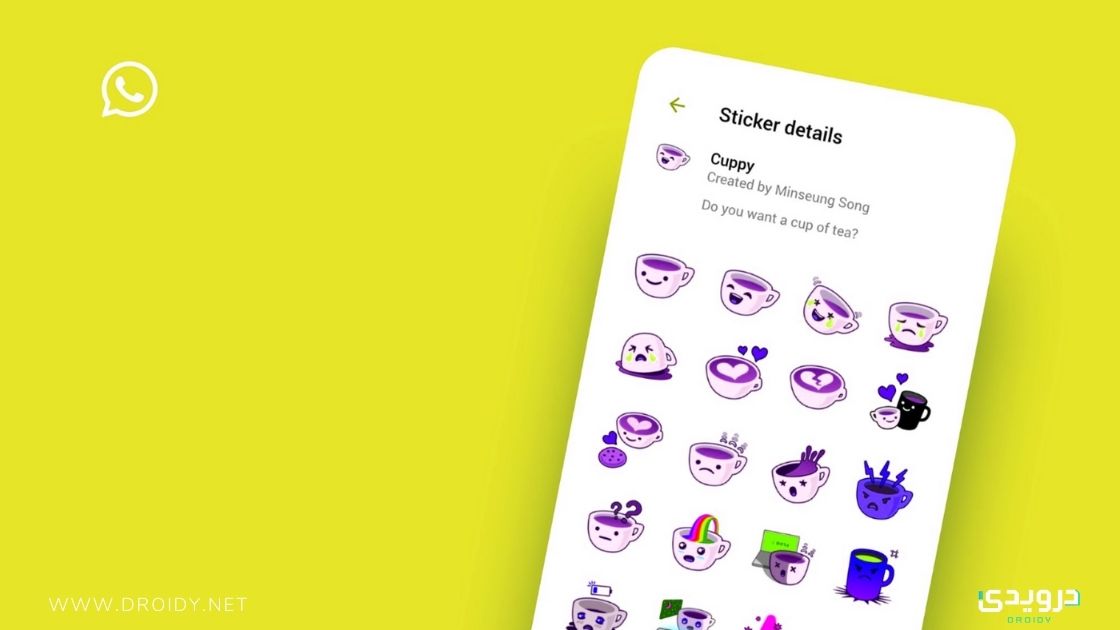
أطلق تطبيق واتساب ميزة الملصقات في عام 2018، ورغم أنها كانت موجودة في تطبيقات منافسة قبل ذلك، إلا أن نجاحها الكبير ظهر جليًا في واتساب. وفي هذا الدليل سوف نساعدك على إنشاء ملصقات واتساب وإضافتها إلى تطبيق المراسلة الأشهر في العالم.
يأتي واتساب مع مجموعة من الملصقات الافتراضية، ولكن أحيانًا قد تجد بعض أصدقائك يستخدمون ملصقات أخرى من خارج التطبيق وترغب في استخدام ملصقاتك الخاصة أيضًا. حسنًا، لدينا اليوم بعض الطرق التي تساعدك على إنشاء ملصقات واتساب بنفسك وتحديدًا من خلال تطبيقي Sticker Maker و Sticky ولكل منهما إيجابيات وسلبيات سنحاول تغطيتها. كما أن كلا التطبيقين متوفرين على ايفون واندرويد.
قد يهمك أيضًا: واتساب ويب يحصل على أداة صُنع الملصقات
إنشاء ملصقات واتساب
باستخدام تطبيق Sticky
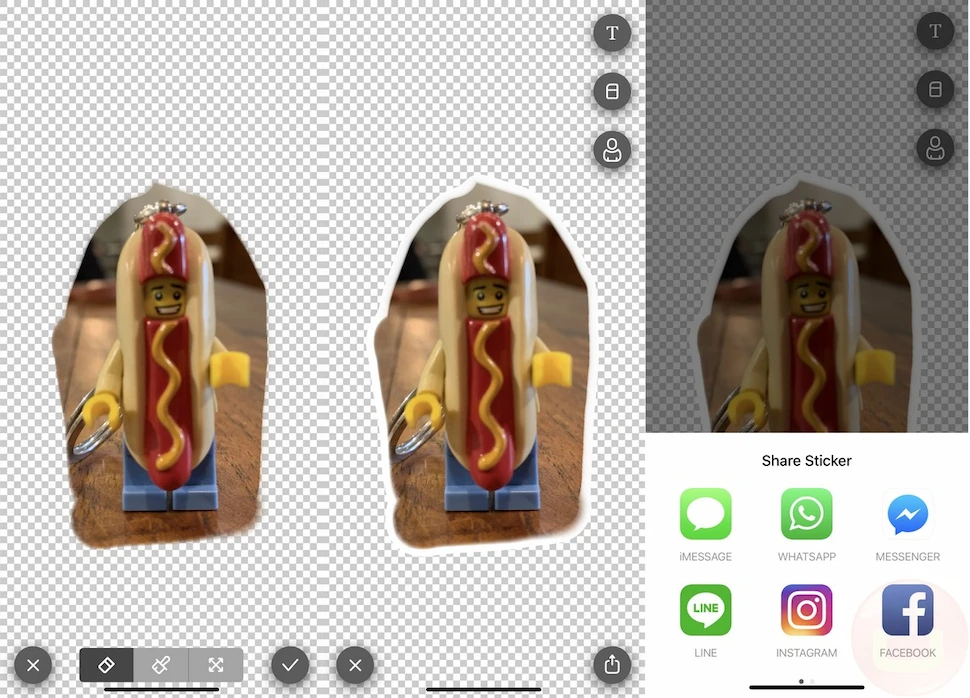
يُعد Sticky تطبيق مثير للاهتمام بسبب مزاعمه بخصوص استخدام الذكاء الاصطناعي للمساعدة في تحديد الكائن/الشخص الذي تريد تحويله إلى ملصق.
وهذا مهم ومفيد لأن صور الخلفية في بعض الأحيان يمكن أن تشتت الانتباه عن الملصق، خصوصًا بعد تصغيرها.
تم إنشاء التطبيق بواسطة Prime Labs وهو نفس مطور تطبيق Prisma الذي نعتبره أحد أفضل تطبيقات التصوير الاحترافي والذي يستخدم الذكاء الاصطناعي أيضًا في تطبيق الفلاتر على الصور.
- حمّل Sticky من روابط التحميل بالأعلى.
- قم بتشغيل التطبيق ثم ابدأ مع وضع الكاميرا.
- اسحب لأعلى لفتح مكتبة الصور.
- اختر الصورة التي تريد استخدامها ثم عدلها في المحرر.
- قم بإجراء التعديلات التي تريدها، مثل القص أو مسح الأجزاء التي لا تريدها.
- بعد الانتهاء، اضغط على أيقونة المشاركة في أسفل يمين التطبيق.
- مرر إلى الصفحة التالية ثم اضغط على أيقونة حفظ.
استخدام تطبيق Sticker Maker
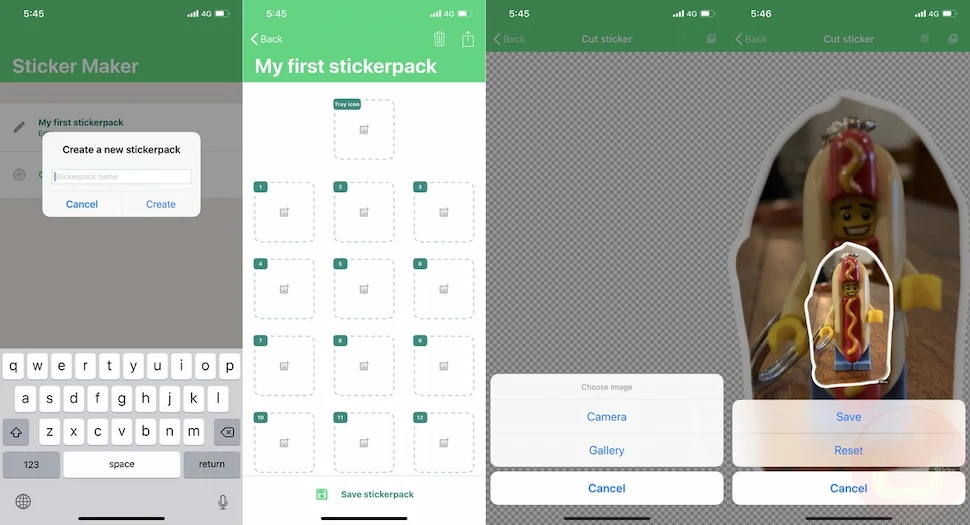
على عكس تطبيق Sticky، يتطلب Sticker Maker من المستخدمين تحديد الصورة بأنفسهم ولا يستخدم تقنيات الذكاء الاصطناعي. كما أن أداة إزالة الخلفية تحتاج إلى أيدي ثابتة للغاية لتخطيط مكان البدء والانتهاء بدقة. وتشبه في عملها أداة Lasso الموجودة في برامج تحرير الصور.
- اذهب إلى متجر التطبيقات المناسب لك من الأعلى وقم بتحميل التطبيق على جهازك.
- قم بتشغيل تطبيق Sticker Maker.
- اضغط على زر Create new stickerpack!
- قم بتسمية الملصق واضغط على Create.
- اضغط على حزمة الملصقات التي سميتها للتو لبدء التحرير.
- اضغط على أيقونة الدرج لاختيار الصورة الرئيسية التي تمثل حزمة الملصقات بأكملها.
- اضغط على كل ملصق على حده للبدء في عملية التعديل.
- اختر من مكتبة صورك أو اختر الكاميرا لبدء صورة جديدة من الصفر.
- اضغط على حفظ بعد الانتهاء.
إضافة ملصقات إلى واتساب
يمكنك استخدام تطبيق Sticker Maker في إنشاء الملصقات الخاصة بك وإضافتها إلى واتساب، ولكننا نوصي باستخدام Sticky أيضًا ثم مشاركة الملصقات من خلال Sticker Maker.
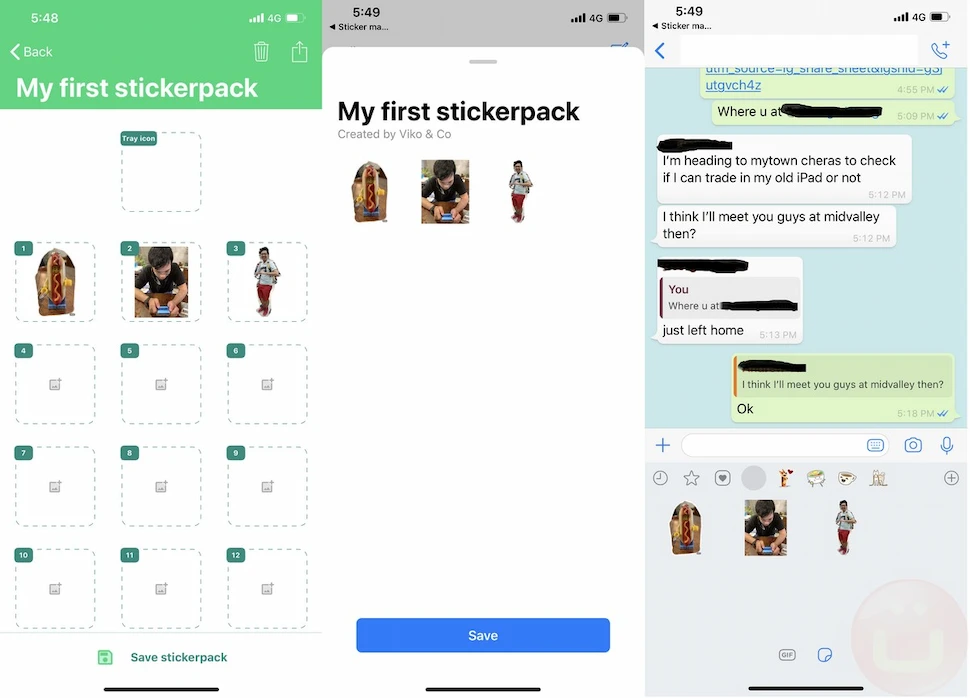
- افتح Sticker Maker ثم اختر حزمة الملصقات التي ترغب بإضافتها إلى واتساب.
- اضغط على زر Add sticker pack to WhatsApp ليفتح تطبيق واتساب.
- أكّد إضافة حزمة الملصقات الجديدة.
- انقر على حفظ.
- بعد الانتهاء، ستتمكن من الوصول إلى الملصقات بالطريقة العادية.
- كرر نفس العملية لإضافة المزيد من الملصقات.